前言
物奇WQ7033芯片是最近刚火起来的一款蓝牙SOC芯片, 目前市面上有WQ7033系列的芯片, 其优势是音质好, 功耗低. 本文简单介绍WQ7033开发环境的搭建, 这里介绍的是Windows开发环境的搭建
准备工具
- 物奇软件SDK
- 开发环境wq_sdk_env-windows-0.3.exe
搭建步骤
-
双击wq_sdk_env-windows-0.3.exe, 按弹出窗口安装即可
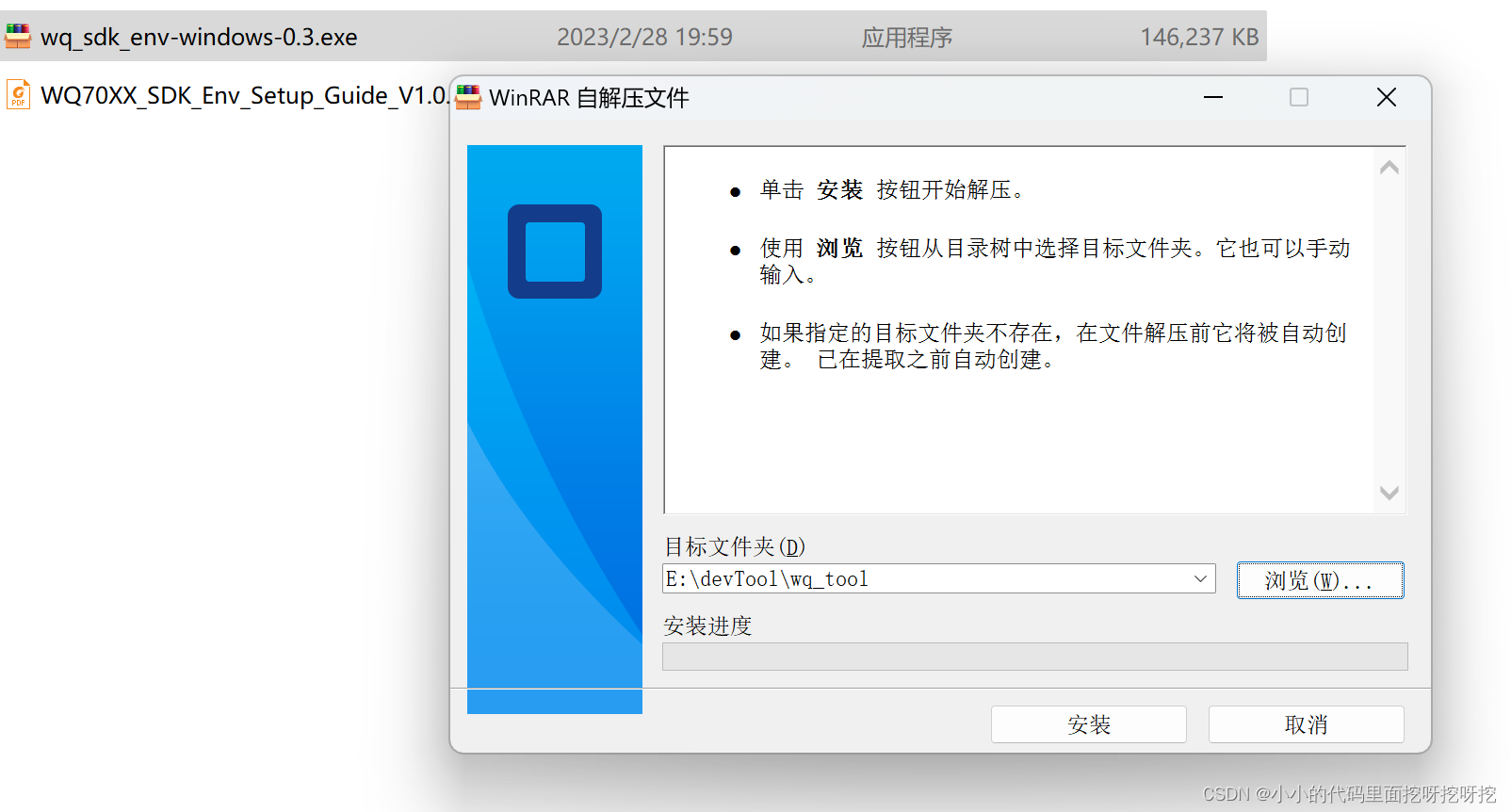
-
安装成功出现大大的"SUCC"表示安装成功 如图
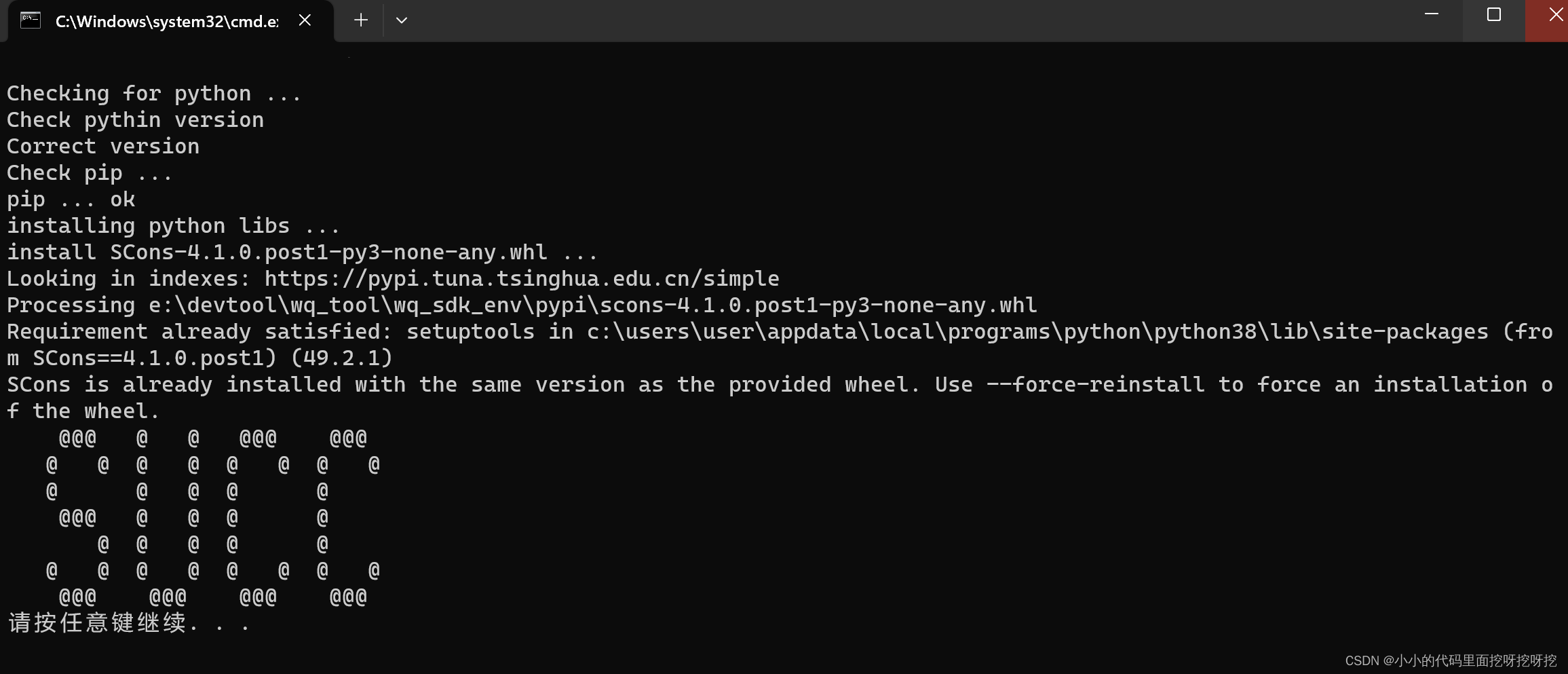
-
从黑窗中发现, 其实只是安装和配置了需要用到python3和scons工具, 因为博主在安装物奇的环境前已经安装了python3, 所以也可以不用安装上面的开发环境, 自己手动安装开发环境
-
手动安装python3
可以直接从python官网下载并安装, 使用默认的安装路径, 并默认添加到系统环境变量中
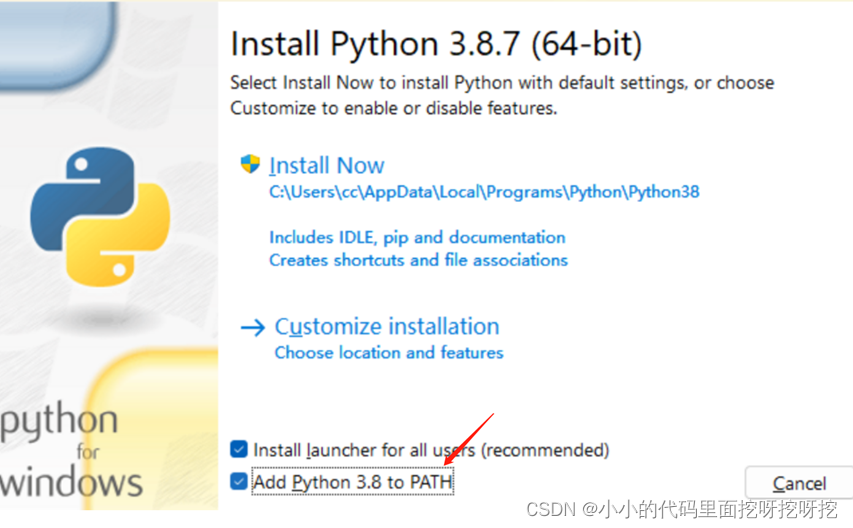
-
手动安装pip和scons
设置pip源:
为加速python库的安装, 可以设置国内pip源, 安装好python并设置好环境变量之后 在Windows shell下执行以下命令:
pip install pip –U
pip config set global.index-url https://pypi.tuna.tsinghua.edu.cn/simple
scons的安装:
直接使用pip安装, 在python安装完成和国内源设置完成之后, 在Windows shell下输入以下命令即可完成安装:
pip install scons
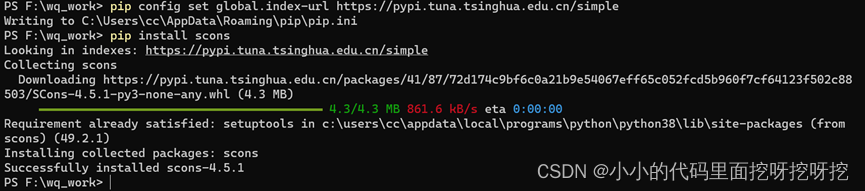
编译代码
-
首先进入到SDK根目录, 可以看到WQ7033的代码是需要用到scons来进行编译的, scons是一个开源的自动化构建工具, 可以用来替代make编写复杂的makefile. 它使用python语言编写, 因此它的构建文件的语法类似于python, 上一个步骤已经把scons安装好了, 可以直接在这个路径下打开命令行编译

-
在这个路径下打开命令行或Powershell编译窗口进行编译
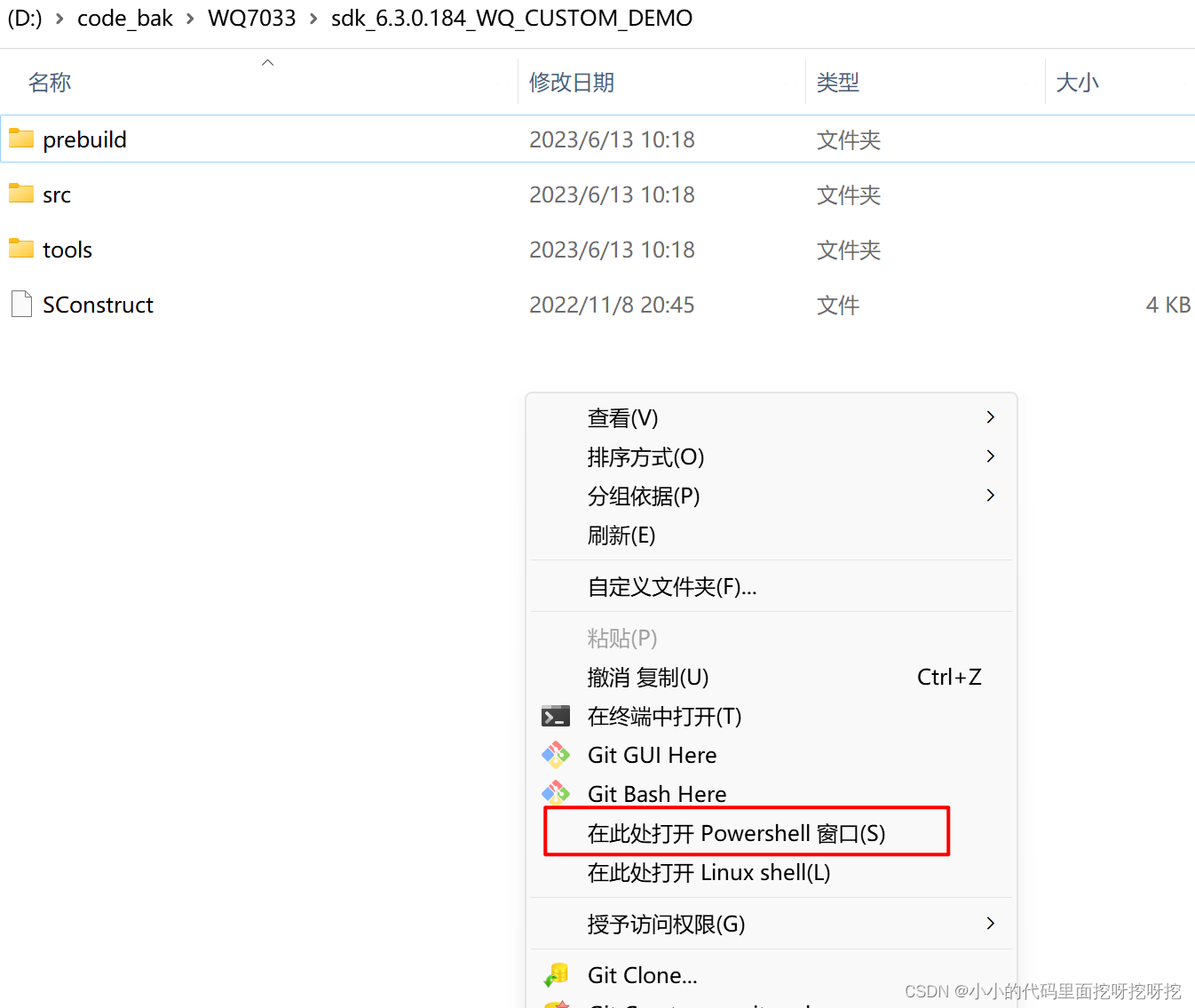
编译输入命令 scons cus=WQ_CUSTOM_DEMO -j32
这里需要注意的是cus=WQ_CUSTOM_DEMO指定了要使用的自定义构建环境, 例如一个同一个版本的SDK代码中可能同时维护有不同客户, 会有不同的功能需求, 设置不同的编译选项和代码. 不同的客户代码可以放在src/customer/这个路径下, 编译的时候cus选择对应的目标即可实现同一套代码维护不同的客户. 如下图可以选择
cus=AKT_397BT
cus=demo
cus=WQ_CUSTOM_DEMO
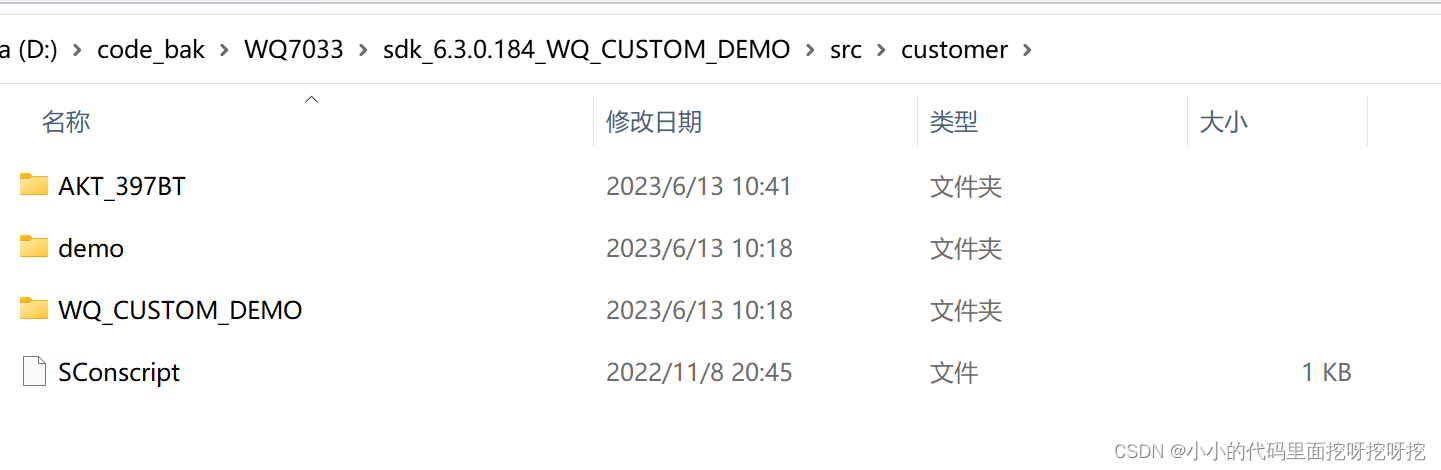
而-j32则告诉scons使用32个线程来编译代码, 这可以加快编译速度 -
编译完成后SDK根目录路径下会生成一个output文件夹, 里面生成了可以进行烧录的wpk文件
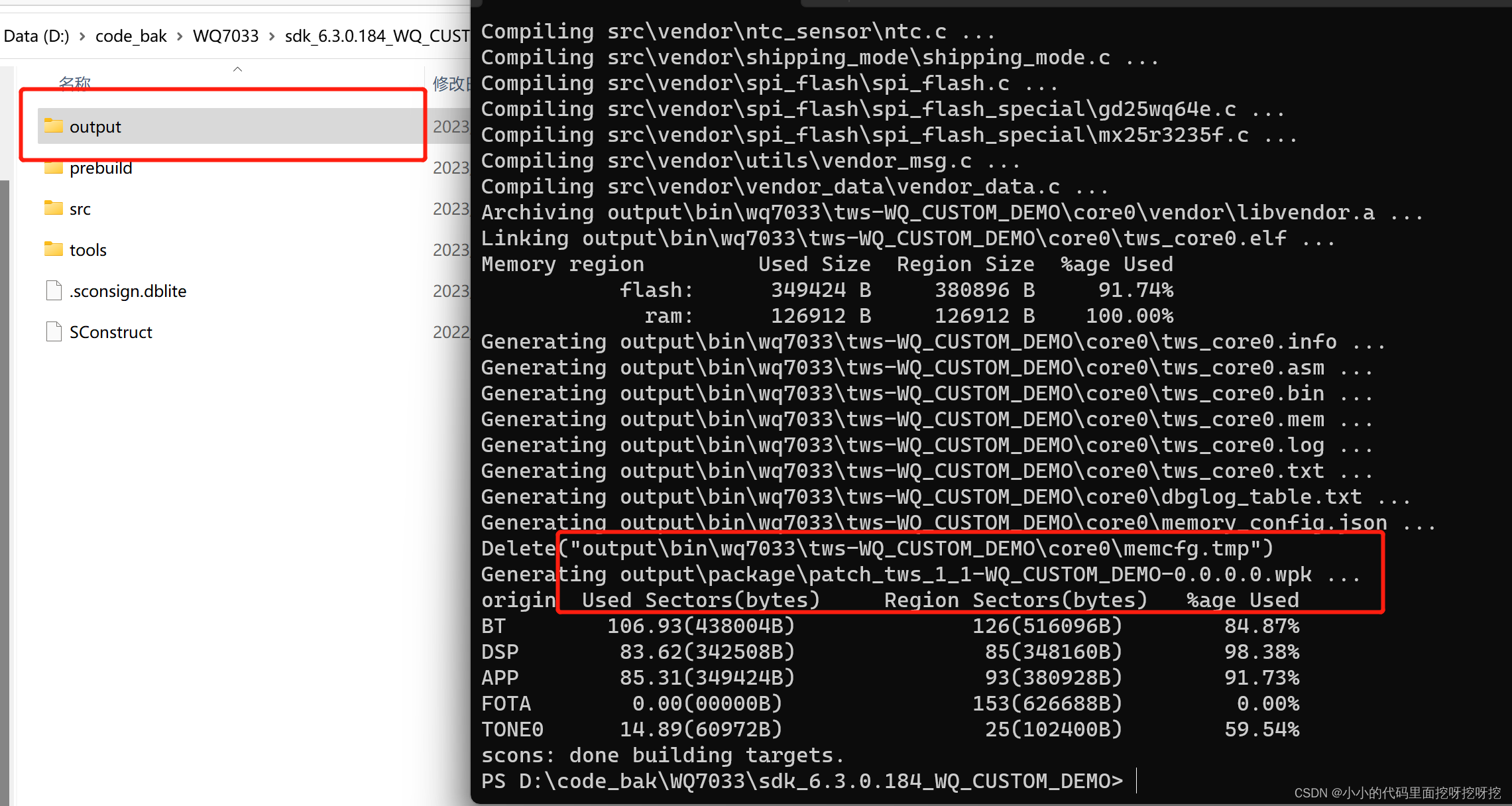























 1317
1317











 被折叠的 条评论
为什么被折叠?
被折叠的 条评论
为什么被折叠?










